Cara mengaktifkan / menonaktifkan fitur pembakaran CD / DVD di Windows 11/10

- 3113
- 85
- Luis Baumbach
Cara mengaktifkan atau menonaktifkan fitur pembakaran CD di Windows 10:- Katakanlah Anda adalah admin IT sekolah dan Anda tidak ingin anak -anak membawa CD atau DVD untuk menyalin pengaturan permainan dari sistem komputer sekolah. Anda pasti akan senang jika Anda bisa menonaktifkan fitur pembakaran CD/DVD di Windows, bukankah Anda? Pasti ada solusi cepat untuk masalah kecil ini. Karena triknya melibatkan mengubah entri registri, sangat disarankan agar Anda membuat titik pemulihan sistem sebelum melanjutkan langkah -langkah berikut. Anda dapat merujuk ke artikel kami tentang topik cara membuat titik pemulihan. Jadi tunggu apa lagi? Mari kita mulai, haruskah kita?
Catatan: Jika ada perangkat lunak pembakaran CD pihak ketiga yang diinstal dalam sistem, maka trik ini mungkin tidak berhasil untuk mereka.
Solusi 1 - Dengan membuat perubahan pada editor registri
LANGKAH 1 - Tekan Menang+r kunci bersama untuk membuka Berlari kotak dialog. Saat itu terjadi, ketik Regedit dan tekan Key Enter.

LANGKAH 2 - Ketika Editor Registri Jendela terbuka, navigasikan ke jalur berikut. Pastikan jalur yang telah Anda tatapi benar.
Hkey_current_user \ software \ microsoft \ windows \ currentversion \ policies \ explorer
Sorot Penjelajah kunci seperti yang ditunjukkan pada tangkapan layar dengan mengkliknya. Sekarang di panel jendela kanan, cari nilai dengan nama Nocdburning. Jika Anda tidak dapat menemukannya dengan nama itu, klik kanan pada ruang kosong di panel jendela kanan, klik Baru dan kemudian menyala Nilai dword (32-bit).

Langkah 3 - Sebutkan nilai DWORD yang baru dibuat sebagai Nocdburning.
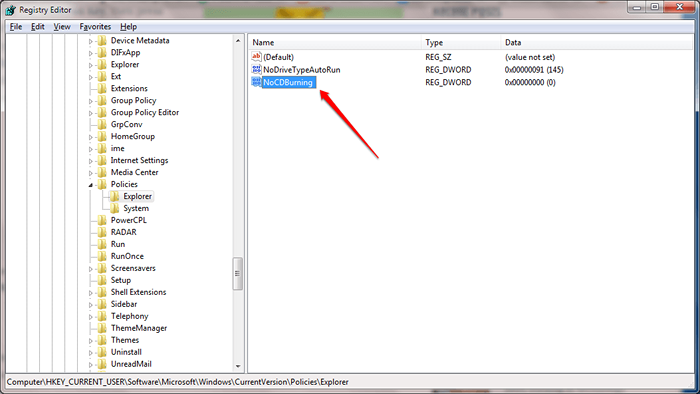
Langkah 4 - Klik dua kali pada Nocdburning Nilai dword untuk memodifikasi data nilainya. Untuk menonaktifkan fitur pembakaran CD, buat nilai ini 1 dan memukul OKE tombol. Itu dia. Mulai ulang sistem untuk perubahan untuk mengambil alih. Jika Anda ingin mengaktifkan fitur pembakaran CD, cukup hapus Nocdburning entri nilai.

Solusi 2 - Dengan membuat perubahan dalam editor kebijakan grup
LANGKAH 1 - Buka Berlari kotak dialog dengan memukul Menang+r kunci bersama. Saat terbuka, ketik gpedit.MSC dan tekan Key Enter.
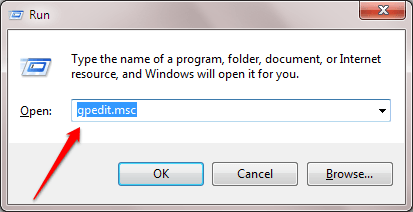
LANGKAH 2 - Anda perlu menavigasi ke jalur berikut berikutnya:
Konfigurasi Pengguna-> Templat Administratif-> Komponen Windows-> Windows Explorer.
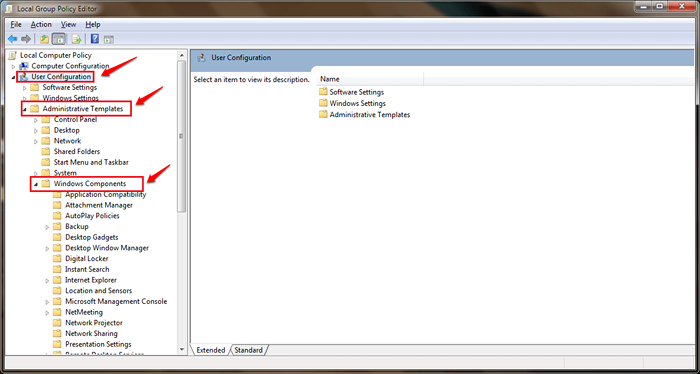
Langkah 3 - Di bawah Komponen Windows, ada Windows Explorer. Di panel jendela kanan yang sesuai Windows Explorer, Sorot entri opsi dengan nama Hapus fitur pembakaran CD dengan mengkliknya. Sekarang klik Edit pengaturan ploicy tautan seperti yang ditunjukkan pada tangkapan layar berikut.
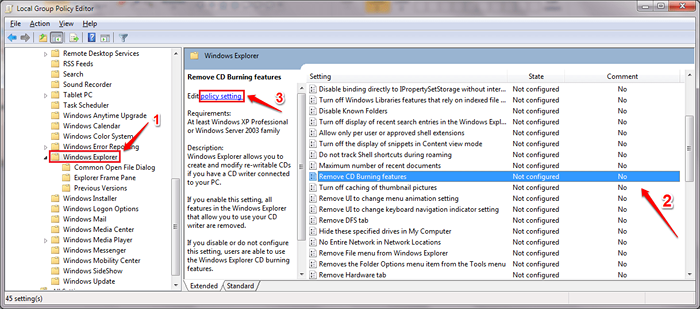
Langkah 4 - Untuk menonaktifkan fitur pembakaran CD di Windows, klik tombol radio yang sesuai dengan opsi Diaktifkan seperti yang ditunjukkan dalam tangkapan layar. Pukul Menerapkan Dan Oke tombol. Itu dia. Mulai ulang sistem untuk perubahan untuk mengambil alih.
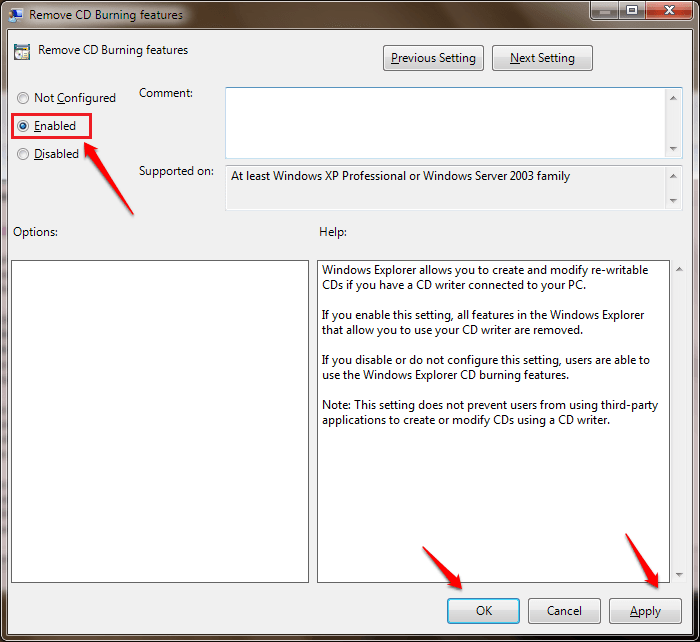
Semoga Anda menemukan artikel itu bermanfaat. Jika Anda terjebak dengan salah satu langkah, jangan ragu untuk meninggalkan komentar. Kami akan dengan senang hati membantu. Nantikan trik, tips, dan peretasan lainnya.
- « Cara Mengubah Presentasi PowerPoint menjadi file video atau PDF di Windows
- Cara meminimalkan penggunaan data Snapchat di Android »

